Einführung
Im folgenden Tutorial, Wir werden untersuchen, wie Windlasten mithilfe von Structural 3D auf eine Struktur angewendet werden. Wir zeigen Ihnen Schritt für Schritt, wie Sie Knoten erstellen, Elemente, Querschnitte, Materialien, Auflager, Flächenlasten, etc.
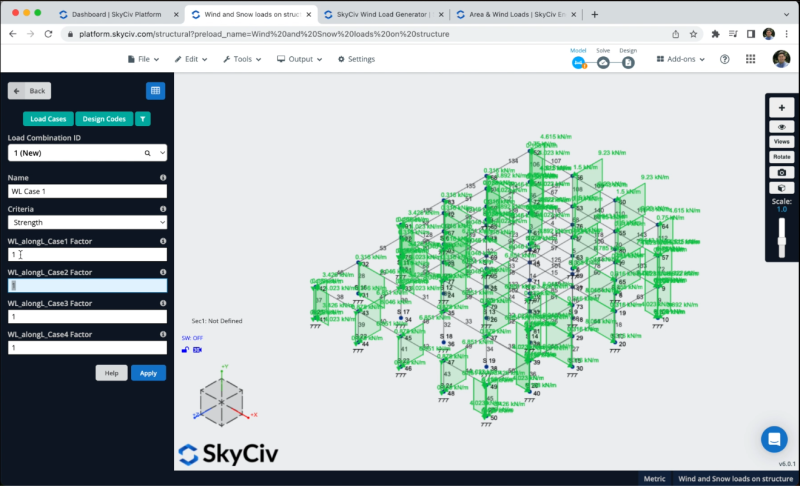
Sie müssen Structural 3D über Ihr SkyCiv-Dashboard öffnen und ein neues Projekt erstellen, in diesem Tutorial, Wir werden an Messgeräten arbeiten, Sie können die Einheiten also ändern, indem Sie auf gehen die Einstellungen > Einheitssystem und Auswählen metrisch
Mitgliedererstellung
Es gibt verschiedene Möglichkeiten, Mitglieder zu erstellen, über das Formular, und Datenblatt, aber in diesem Beispiel, Wir werden das Stiftwerkzeug für die Mitgliedererstellung verwenden, Sie können das Stiftwerkzeug aktivieren, indem Sie nach rechts gehen Panel > Stift > Stiftwerkzeug.

Nachdem wir das Stiftwerkzeug ausgewählt haben, können wir mit der Erstellung aller Rahmenelemente beginnen. Wir erstellen ein Säulenelement von 5 m, und Balken von 8m, Verbinden Sie dann alle Mitglieder wie in der folgenden Abbildung gezeigt:
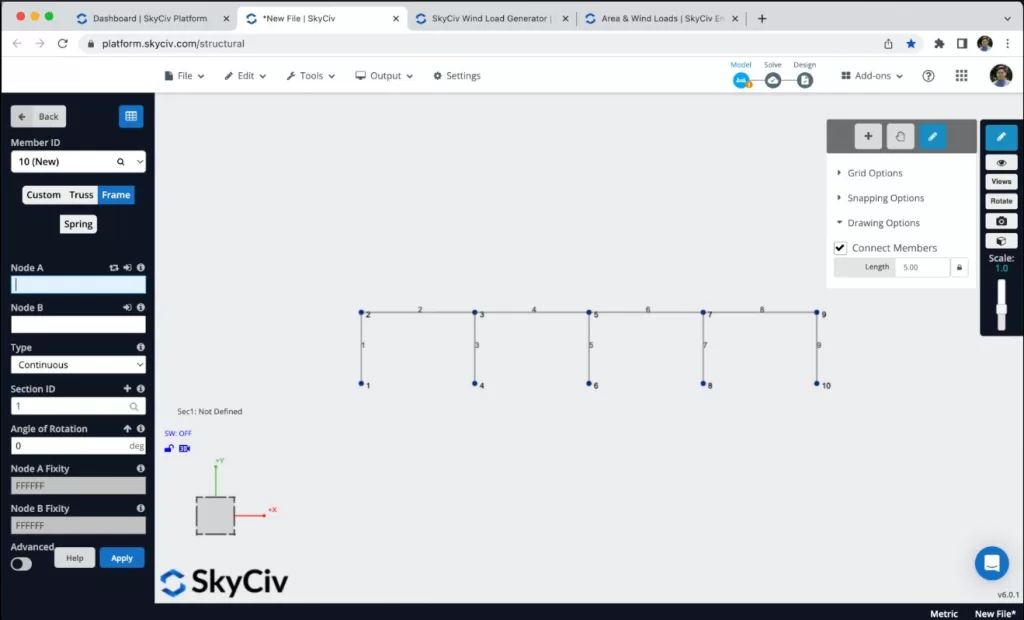
Um die Erstellung weiterer Knoten und Mitglieder zu vermeiden, duplizieren wir den Rahmen, den wir in den vorherigen Schritten erstellt haben. Um dies zu erreichen, müssen wir den gesamten Rahmen auswählen Rechtsklick auf der Leinwand > Wählen Sie Alle oder schlagen Strg + Ein auf Ihrer Tastatur. Nachdem wir den gesamten Rahmen ausgewählt haben, können wir zu gehen Bearbeiten > Operationen > Unterdrücken und Verschieben Ihrer Struktur Wiederholen Sie oder schlagen Strg + D. und wir werden die Elemente alle 8 m entlang der Z-Achse wiederholen.
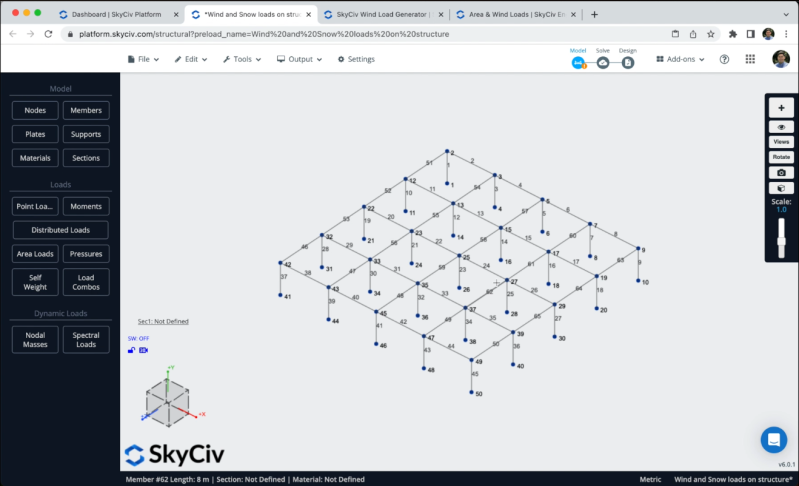
Wir werden den gleichen Vorgang wiederholen, jedoch, in diesem Fall, Wir werden einen Teil der Struktur auswählen und ihn kopieren 2 Mal, um zwei weitere Stockwerke zu schaffen.
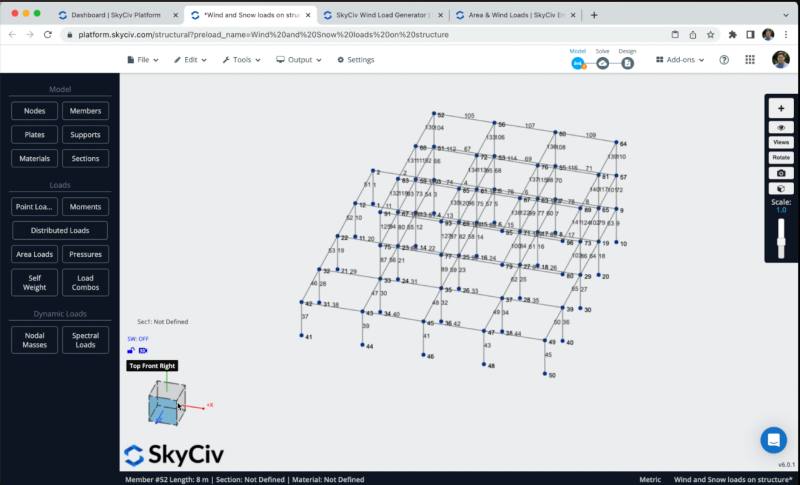
Unterstützt die Zuweisung
Um unserer Struktur Stützen hinzuzufügen, müssen wir alle Bodenknoten auswählen, dann geh zu Unterstützt > Doppelklick im Feld Knoten-ID (Wenn Sie Ihre Knoten ausgewählt haben) > Wählen Sie 3D-Pin-Unterstützung > Anwenden. Nachdem Sie alle Stützen erstellt haben, sollten diese auf Ihrem Modell erscheinen.
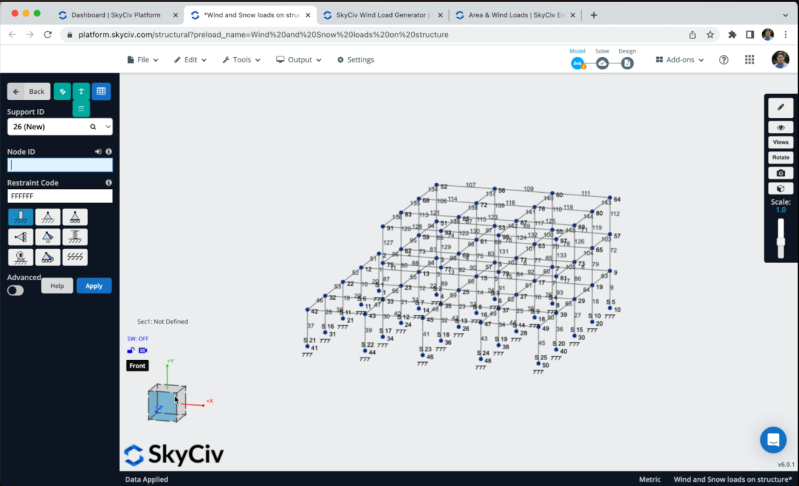
Aufbringen von Windlasten
Wir werden einige Flächenlasten auf unsere Struktur anwenden. Um Windlast anzuwenden, gehen Sie zu Flächenlasten und wählen Sie die Schaltfläche mit der Aufschrift aus: “Generieren Sie Lasten automatisch aus Konstruktionscodes, z. B. Windlasten”.

Wir können unsere Site-Daten definieren, Wir werden a auswählen Risikokategorie = II, und definieren Sie die Projektadresse in Minneapolis, und das Programm berechnet Wind- und Schneedaten für unsere Struktur.
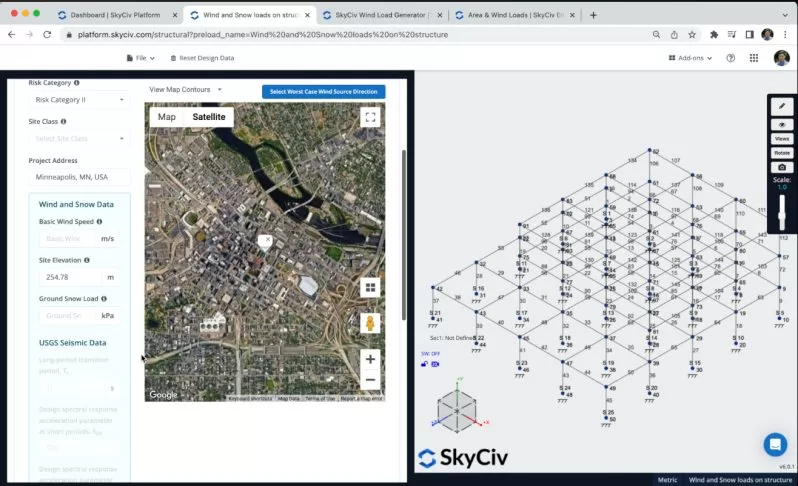
Wir können a definieren Windquellenrichtung um die Geländedaten aus der Höhenkarte zu erhalten.
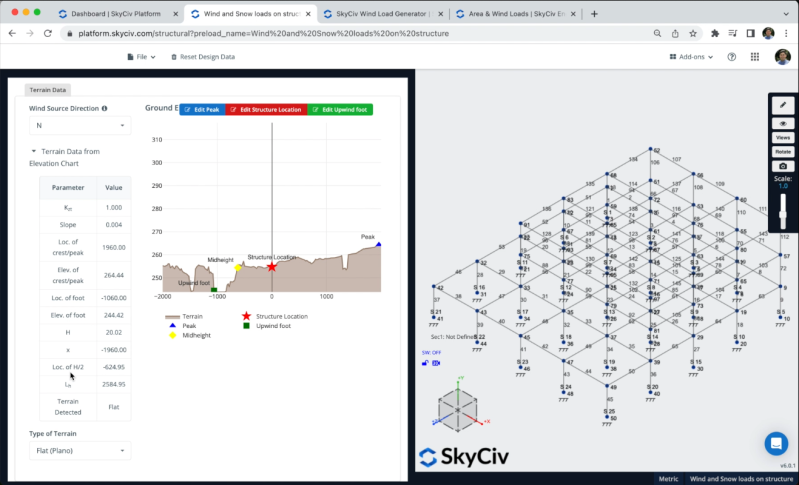
Nachdem wir die Site-Daten definiert haben, wir können darauf klicken Daten strukturieren um unser Projekt zu konfigurieren, in diesem Beispiel, Wir wählen ein Gebäude mit einem Monoslope-Dachprofil und einem Dachneigungswinkel von aus 0.
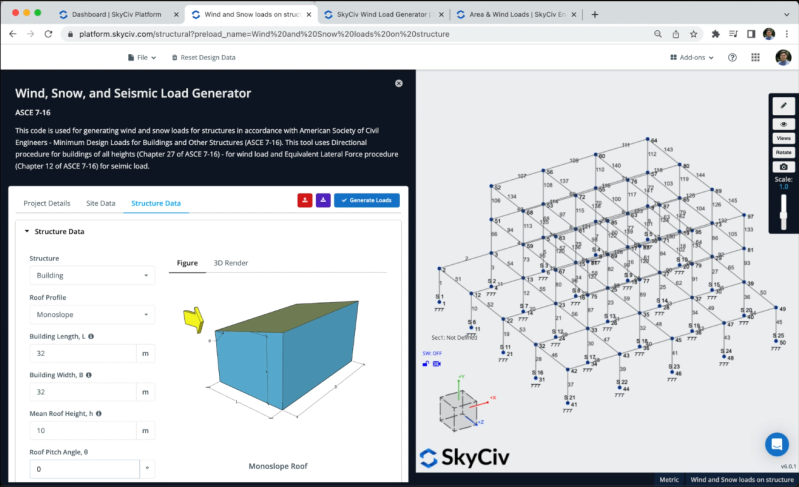
Wir müssen den Typ unserer Struktur definieren und neue Zeilen hinzufügen, die die Stockwerke unserer Gebäude darstellen, Wir müssen sicherstellen, dass wir ein Niveau haben 5, 10, und 15 Meter.
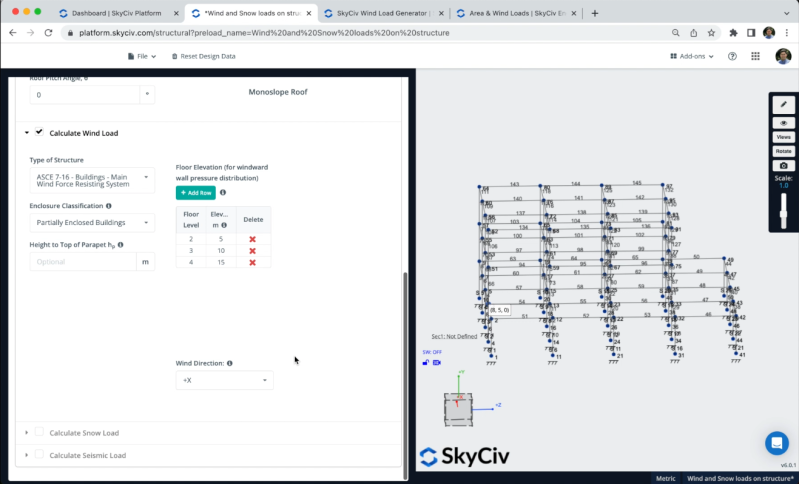
Einmal, Wir haben alle Informationen, wir können darauf klicken Lasten generieren, Das Programm versucht, die beste Möglichkeit zu finden, Windlasten auf die Struktur anzuwenden, jedoch, In solchen Fällen, in denen wir komplexere Geometrien haben, ist die Aufgabe für die Software schwieriger und das Ergebnis könnte falsch sein.
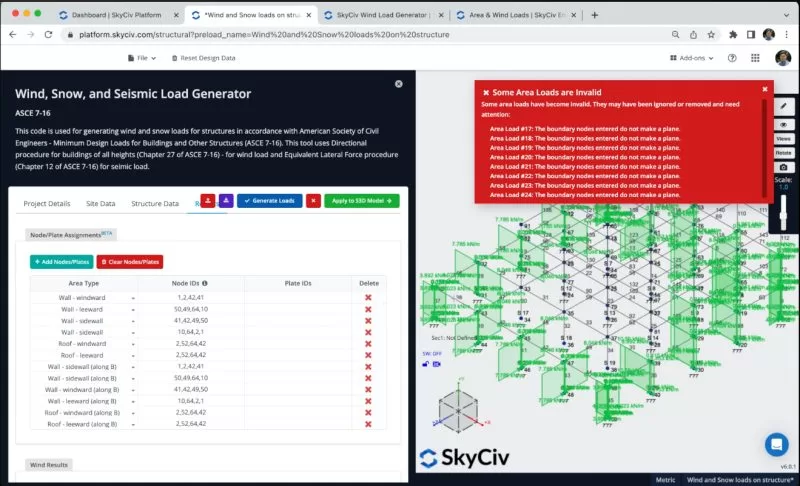
Um die Windlasten korrekt anzuwenden, können wir alle automatisch generierten Zeilen löschen und beginnen, unsere eigenen Flächentypen hinzuzufügen. Wir können definieren, welche Knoten Luv darstellen, Leewärts, Seitenwände, etc. Im folgenden Bild, Sie können sehen, in welcher Reihenfolge diese Bereichstypen in der Struktur definiert werden sollten.
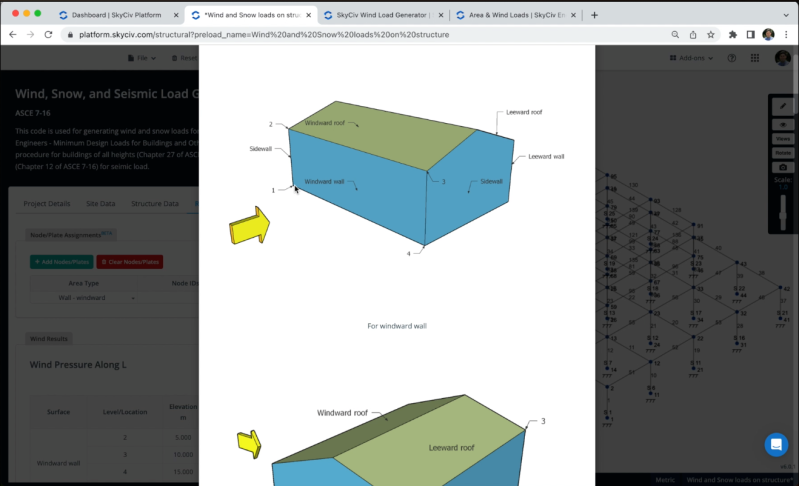
Wir müssen mehrere Bereichstypen in der Struktur definieren, Sie können die Informationen wie im folgenden Bild gezeigt hinzufügen, und Sie können kontinuierlich überprüfen, ob die Anwendung dieser Flächenlasten auf Ihre Strukturelemente korrekt ist. Das Ergebnis sollte so aussehen:
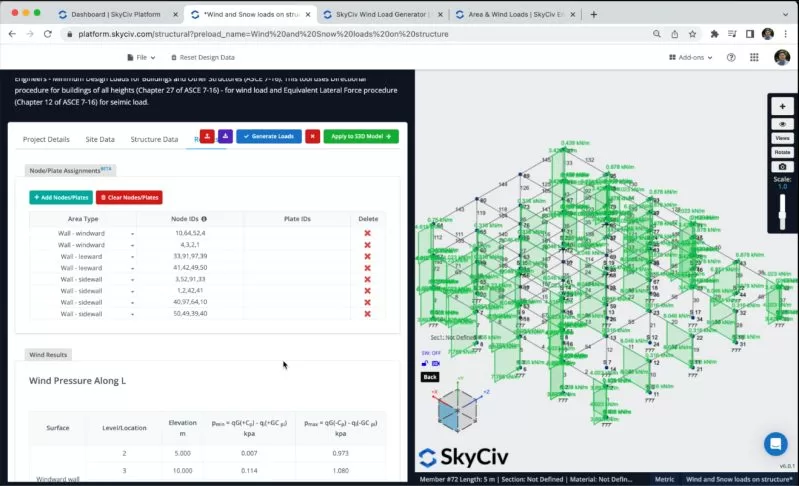
Abschnitte und Materialien
Nach Abschluss der Windbelastung, Der nächste Schritt wird die Erstellung von Abschnitten und Materialien sein, in diesem Beispiel, Wir werden die verwenden Section Builder Modul zum Erstellen unserer Abschnitte, Um auf das Section Builder-Modul zuzugreifen, müssen wir gehen Abschnitte > Baumeister. Sobald der Abschnittsersteller geöffnet ist, Wir können Abschnitte aus Formvorlagen auswählen, in diesem Fall, wir werden auswählen Formvorlagen> Rechteckig und wir werden einen Abschnitt von 600×600 für unsere Mitglieder definieren. Wir können das Material auf der rechten Seite in „Beton“ ändern.
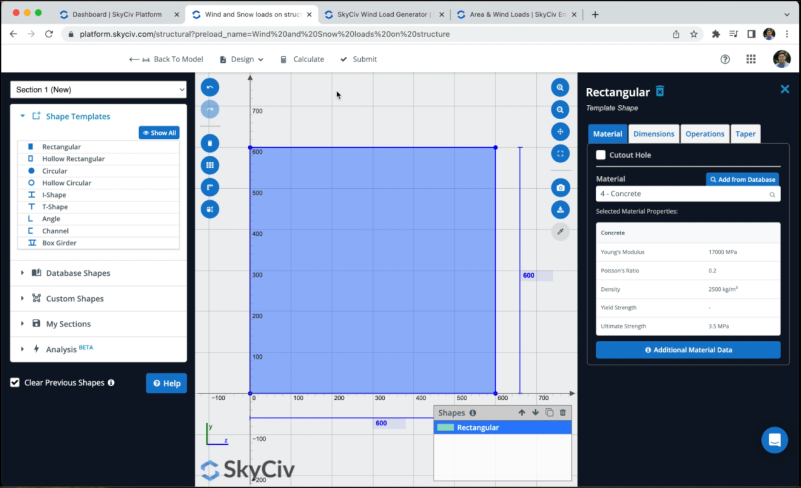
Nachdem wir unseren Abschnitt ausgewählt haben, können wir auf klicken einreichen. Standardmäßig, wenn wir Mitglieder ohne definierte Abschnitte haben, der neue Abschnitt wird ihnen zugewiesen. Wenn wir den 3D-Renderer öffnen, sehen wir das folgende Ergebnis.
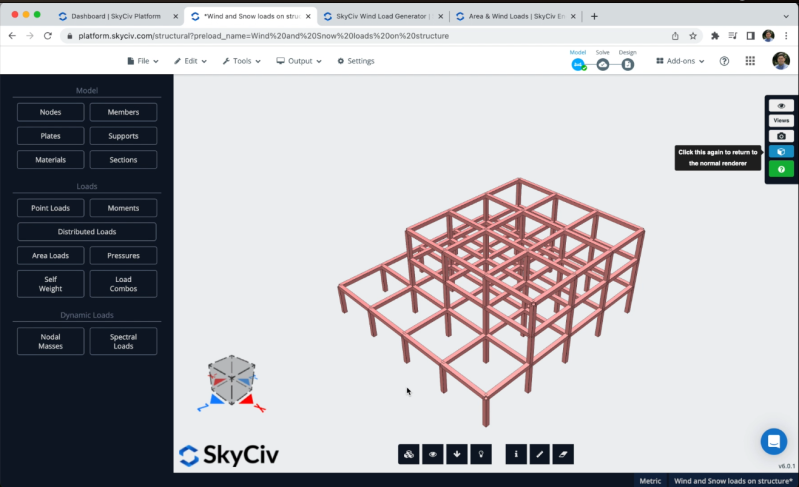
Lösen des Modells
Nachdem wir die Modellierung der Struktur abgeschlossen haben, Wir können mit der Lösung unserer Struktur fortfahren, Wir können dies tun, indem wir auf klicken Lösen > Lineare statische, und wir gelangen zu einem neuen Fenster, in dem wir alle Ergebnisse der Mitglieder sehen können.
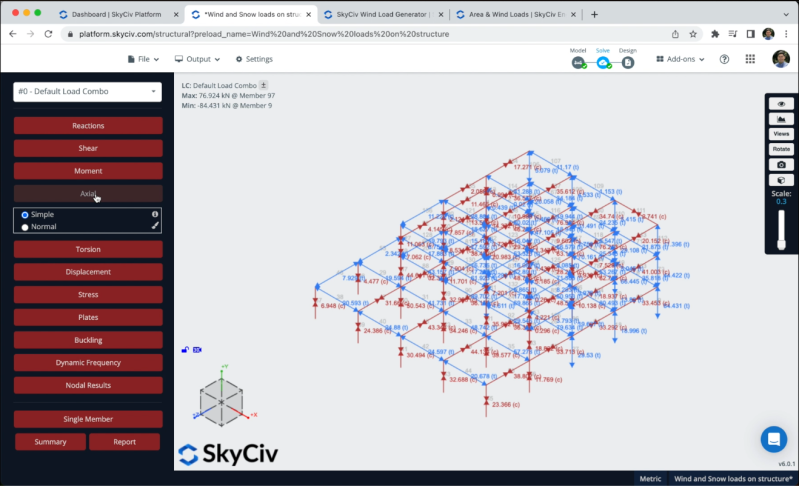
Aus der Analyse können wir auch Berichte erstellen, Wir können auf „Bericht“ klicken, Passen Sie den Bericht nach Bedarf an, Geben Sie an, welche Lastkombinationen einbezogen werden sollen, etc. Wenn wir mit der Konfiguration fertig sind, können wir auf „Bericht erstellen“ klicken.

FAQ
1. In welchen Fällen empfiehlt es sich, meine Windlasten manuell einzugeben?
Dies wird empfohlen, wenn Ihre Strukturen komplexe Geometrien aufweisen, Wenn Sie gemeinsame Geometrien haben, versucht das Programm, diese Lasten automatisch und korrekt zu erzeugen.
2. Wie kann ich Schneelasten erzeugen??
Schneelasten erzeugen, Sie können sich auf die folgende Dokumentation beziehen: Dokumentation der Schneelasten
3. Wie kann ich die Windlasten nutzen, wenn ich Wände in meiner Struktur habe??
Der Prozess ist sehr ähnlich, Sie müssen lediglich die Regeln der Knotenaufzählung befolgen und Wandrechtecke in der Struktur auswählen.


